PDFを瞬時に要約!ChatPDFの使い方・始め方を徹底解説 価格・特徴・メリットも紹介
- 2025.03.13
- AIチャット

ChatPDFはPDFまたはPDFのURLを入力するだけでそのPDFのチャットボットが生成できるツール。
ChatPDFを始めようと考えている人の中には最初の操作方法に困惑される方がいるのではないかと思います。
特に初心者の方にとっては実際に使ってみないと分からない部分もあるでしょう。
そんな人の悩みするためにまずはアカウント作成からログインまでの基本操作を丁寧に説明します。
次にPDFファイルのアップロードとチャットボットの作成方法を図解で説明。
図解と丁寧な説明から理解しやすくなっているのでChatPDFを安心してスムーズに導入できるでしょう。
ぜひ活用いただければと思います。
今回はChatPDFの使い方・始め方を解説します。
今すぐChatPDFを使いたい!という方はこちらをクリックしてください(記事内の該当箇所に飛びます)。
今回の内容は動画でも解説しています。 他の内容について動画を配信しているのでぜひチャンネル登録して他の動画もご覧ください。 北岡ひろき(@kitaokahiro)
北岡ひろき(@kitaokahiro)
タップできるもくじ
ChatPDFとは
ChatPDFはPDFまたはPDFのURLを入力するだけでそのPDFのチャットボットが生成できるツール。
PDFファイルと対話ができるオンラインサービスです。
このサービスを利用すると教科書や論文、マニュアルなどのPDFファイルをアップロードすることができます。
アップロードしたPDFファイルに対してその内容について質問することができるのがChatPDFの特徴です。
例えば「この図の説明は?」「5ページ目にどのようなことが書いてあるの?」と尋ねることができます。
そしてチャットボットはPDFファイルから正解を検索して答えを返してくれます。
このおかげで実際にPDFファイルを開いてページをめくる必要がなくなり迅速に情報を取得することができるのです。
なおChatPDFは多言語対応されています。
だから他国の言語のPDFファイルでも質問でき国や言語の垣根を越えて世界中の資料を学習できるのがメリットです。
このサービスを利用すれば自分のペースで自由に学習できるようになります。
ChatPDFの機能をまとめると次の通り
| Free | Plus | |
| 月額 | 無料 | 1,299円 |
| 年額 | 無料 | 9,099円 |
| ページ数 | 120 | 2,000 |
| アップロードサイズ | 10MB | 32MB |
| PDF数 | 3/日 | 50/日 |
| 質問数 | 50/日 | 1,000/日 |
ChatPDFは無料で使うことができます。
ChatPDFでできること
PDFとの会話
ユーザーはPDFをアップロードし自然言語で質問をすることでAIが文書を分析し関連する情報を提供します。
これにより長い文書を読むことなく必要な情報を迅速に得ることができます。
要約機能
ChatPDFはアップロードしたPDFの内容を要約することができます。
特に学術論文やビジネス文書など複雑な内容を簡潔にまとめるのに役立ちます。
多言語対応
ChatPDFはさまざまな言語のPDFをサポートしておりユーザーは異なる言語で質問し回答を得ることができます。
これにより国際的な文書の理解が容易になります。
引用機能
AIは回答を生成する際に文書内のどの部分から情報を取得したかを示す引用を提供します。
これにより情報の信頼性が向上します。
複数ファイルの管理
ユーザーは複数のPDFを一つの会話にまとめて管理することができ効率的に情報を整理できます。
ChatPDFのメリット

簡単な操作
PDFファイルをアップロードし質問を入力するだけでAIが瞬時に回答を提供します。
特別なスキルや知識がなくても利用可能です。
多言語対応
ChatPDFは世界中で利用できPDFをどの言語でも受け入れどの言語でもチャットが可能です。
これにより言語の壁を越えて情報を取得できます。
効率的な情報取得
難解な研究論文や専門書、契約書などを短時間で理解するのに役立ちます。
特に学生や研究者、プロフェッショナルにとって情報を迅速に得るための強力なツールです。
マルチファイルチャット
複数のPDFを一つの会話で扱うことができファイルをフォルダーで整理して管理することができます。
これにより複数の資料を同時に参照しながら作業が進められます。
引用付きの回答
回答には元のPDFドキュメントの情報源が引用されているため情報の正確性と信頼性が高まります。
ページをめくる手間が省けます。
無料利用
無料でPDFをアップロードし質問に対する回答を得ることができます。
コストをかけずに多くの利便性を享受できます。
ChatPDFのデメリット

複雑な質問への対応
ChatPDFは特定の質問には強い一方で複雑な質問では回答が正確でない場合があります。
文書を分割して質問することでより具体的な回答を得られる可能性が高まります。
ファイルサイズとページ数の制限
無料プランでは120ページまでのPDFしか対応できないため大きなファイルを扱う際には不便に感じるかもしれません。
必要に応じてプランをアップグレードすればより多くのデータを活用できるでしょう。
セキュリティの懸念
機密情報を含むPDFを扱う場合オンライン処理に不安を感じることがあるかもしれません。
重要なデータを扱う際にはセキュリティに配慮した利用方法を検討すると安心です。
回答の一貫性
回答が文書の内容に完全に一致しない場合がありますがその内容を補足的に活用することで新たな視点を得られる場合もあります。
複数回質問することでより正確な情報を引き出せる可能性があります。
ChatPDFが選ばれる理由
対話型インターフェース
ChatPDFはユーザーがPDFファイルに対して質問を投げかけると即座に回答を返す対話型のシステムを採用しています。
これにより従来のPDFリーダーとは異なりユーザーは文書を読み進めるのではなく必要な情報を直接尋ねることができます。
AIによる要約機能
ChatPDFはアップロードされたPDFの内容を瞬時に要約し重要なポイントを抽出します。
これにより長文の文書を効率的に理解することが可能になります。
多言語対応
このツールはアップロードされたPDFの言語を自動的に認識し複数の言語での質問に対応します。
これにより国際的なユーザーにも利用しやすい環境を提供しています。
ユーザーフレンドリー
ChatPDFは直感的なインターフェースを持ち特別な技術知識がなくても簡単に使用できます。
これによりビジネスパーソンや学生など幅広いユーザー層に受け入れられています。
時間の節約
ChatPDFは情報を迅速に取得できるためユーザーは長時間PDFを読み込む必要がなくなります。
特に研究者やビジネスパーソンにとって時間の効率化は大きな利点です。
情報の整理と理解の促進
複雑な文書を簡潔に要約しユーザーが必要な情報をすぐに得られるため情報の整理が容易になります。
これにより理解度が向上し業務や学習の効率が大幅に改善されます。
プライバシー
ChatPDFはアップロードされたファイルを安全に管理しユーザーのプライバシーを尊重します。
ファイルはクラウドストレージに安全に保存され必要に応じて削除することも可能です。
ChatPDFの活用事例

研究論文や教材の要約
ChatPDFは学生や教育者が研究論文や教材を効率的に理解するために活用されています。
大学の研究室ではChatPDFを用いて学術論文を要約し重要な情報を迅速に把握することで研究の効率向上を図っています。
契約書や法律文書の評判
ChatPDFは法律事務所での契約書や法律文書の要点抽出に活用されています。
これにより弁護士や法務チームがクライアントへの説明を迅速に行い業務の効率化が実現されています。
財務報告書や市場レポートの解析
金融機関ではChatPDFを活用して財務報告書や市場分析レポートを効率的に解析しています。
金融アナリストは大量のデータを素早く分析し投資判断を行うための情報収集を円滑に進めています。
競合分析
企業のマーケティング部門ではChatPDFを活用してリサーチ資料や競合情報を要約し戦略的な意思決定を支援しています。
複数のPDFファイルを一度に扱える機能により情報整理がスムーズに行われます。
文献評判の効率化
研究機関ではChatPDFが研究者にとって文献の評判を効率化するためのツールとして活用されています。
特に複雑なデータや結果が含まれる論文の要約機能が重宝され研究のスピードアップが可能となります。
ChatPDFの成功事例
学術論文の要約で研究効率を向上
ChatPDFは大学や研究機関で活用されています。
特に研究者が学術論文を素早く要約し必要な情報を抽出するのに役立っています。
ある大学では学生が研究論文を効率的に理解できるようChatPDFを導入しました。
その結果、学習効果が向上し研究の進捗がスムーズになりました。
契約書や報告書の分析を効率化
ChatPDFはビジネスの現場でも活用されています。
企業は契約書や報告書の分析に利用し業務の効率を向上させています。
法律事務所や金融機関ではChatPDFを使い複雑な文書を迅速に処理。
その結果、重要な情報を素早く抽出し顧客対応をスムーズに行えるようになりました。
多言語対応で国際業務を支援
ChatPDFは多言語対応の機能を活かしグローバル企業でも利用されています。
国際的な貿易会社では異なる言語のPDF文書を扱う際にChatPDFを活用。
その結果、必要な情報を素早く取得し意思決定のスピードが向上しました。
ChatPDFの支払い方法

クレジットカード・デビットカード
ChatPDFでは下記のクレジットカードとデビットカードで支払いが可能です。
| VISA | MasterCard | AMERICAN EXPRESS |
| UnionPay |
またプリペイドカードに関しては基本的には使えないと考えてください。
ChatPDFの価格・料金
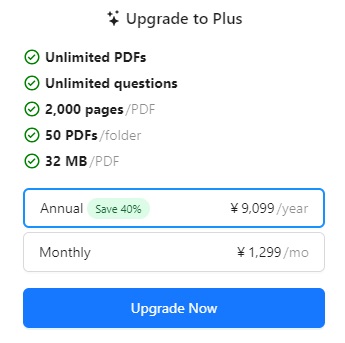
ChatPDFの価格・料金をまとめると次の通り
| 月額 | 年額 | |
| Free | 無料 | 無料 |
| Plus | 1,299円 | 9,099円 |
それぞれ詳しく説明します。
Free
Freeプランの価格は次の通り
| 月額 | 無料 |
| 年額 | 無料 |
Freeプランは120ページ、10MBまでのPDFを3つまでアップロードできます。
1日の質問数は50。
Plus
Plusプランの価格は次の通り
| 月額 | 1,299円 |
| 年額 | 9,099円 |
Plusプランは2,000ページ、32MBまでのPDFを50つまでアップロードできます。
1日の質問数は1,000。
ChatPDFがおすすめな人

学生
試験勉強や宿題の助けさらには選択肢問題の回答を簡単に得ることができるため学生にとって非常に役立ちます。
研究者
科学論文や学術記事、書籍などの情報を迅速に取得できるため研究活動を効率化したい研究者に最適です。
ビジネスプロフェッショナル
法律契約書や財務報告書、マニュアル、トレーニング資料などを迅速にナビゲート。
必要な情報をすばやく取得したいビジネスプロフェッショナルにおすすめです。
多言語利用者
ChatPDFは任意の言語のPDFを受け入れ任意の言語でチャットできるため言語の壁を越えて利用できます。
したがって非英語圏のユーザーにも大変便利です。
多くのPDFを扱う人
フォルダを作成して複数のPDFを1つの会話で整理しチャットできる機能があります。
そのため多数のPDFを同時に扱う必要がある人に役立ちます。
ChatPDFをおすすめしない人

従来の読書体験を好む人
PDFを一文一文自分で読みたいまたは印刷して読みたい人にはこのツールは必要ないかもしれません。
高度なカスタマイズが必要な人
特定の要件やカスタマイズが必要な場合はChatPDFの自動化された回答が十分でないと感じるかもしれません。
プライバシーに非常に敏感な人
極秘情報や機密文書を扱う場合はPDFを外部のサービスにアップロードすることに不安を感じるかもしれません。
ChatPDFを使うときの注意点
無料プランの制限
ChatPDFの無料プランには以下のような制限があります
毎日最大で3つのPDFファイルをアップロードできます。
各PDFファイルは最大120ページまでファイルサイズは10MBまでに制限されています。
無料プランでは1日に最大50回の質問が可能です。
機密情報の取り扱い
ChatPDFにアップロードしたPDFファイルは一定期間サーバーに保存されます。
したがって機密情報や個人情報を含む文書はアップロードしないことが推奨されます。
画像の認識
現在、ChatPDFはOCR機能を持っていないため画像内のテキストを認識することができません。
スキャンされた文書や画像を含むPDFは正確に処理できない可能性があります。
回答の正確性
AIが生成する回答は必ずしも正確ではなく誤った情報を含むことがあります。
重要な決定を行う前には必ずファクトチェックを行うことが必要です。
ChatPDFに似たソフト

ChatPDF以外にもAIチャットボットはあります。
今回はChatPDFに似たAIチャットボットを3つご紹介します。
| 公式サイト | 月額 | 無料体験 | 日本語対応 |
| Chatsimple | 1,900円 | ○ | ○ |
| DocsBot | $19 | ○ | ○ |
| LiveChat | $24 | 〇(14日間) | ○ |
それぞれ詳しく説明します。
Chatsimple
| 月額 | 1,900円 |
| 無料お試し | ○ |
| 日本語対応 | 〇 |
Chatsimpleは独自のAIチャットボットを簡単に作成できるプラットフォーム。
Chatsimpleを使用すると24時間365日顧客と対話することができます。
コーディングは不要であり日本語に対応。
Chatsimpleはリアルタイムの対話を分析し顧客のニーズや課題を要約します。
Chatsimpleは多くの中小企業に信頼されています。
顧客との対話を向上させパーソナライズされた体験を提供できます。
DocsBot
| 月額 | $19 |
| 無料お試し | ○ |
| 日本語対応 | 〇 |
DocsBotは独自のAIチャットを簡単に自分のWebサイトに設置・コンテンツ生成できるチャットボット。
あなたのコンテンツとドキュメントをトレーニングさせたAIチャットボットを作成しお客様やチームに対して回答を提供できます。
DocsBotを使用することでお客様の詳細な質問に対してコード例や回答を得ることができます。
DocsBotの主な機能には質問/回答ボット、埋め込みウィジェット、カスタムコピーライティング、サポートチケットへの返信、強力なAPIなど。
DocsBotはドキュメンテーション、ブログ記事、ファイル、URLなど様々なコンテンツを取り込むことができます。
Zapierとの連携やクラウドソースとの接続も可能です。
LiveChat
| 月額 | $24 |
| 無料お試し | ○(14日間) |
| 日本語対応 | 〇 |
LiveChatはウェブサイトやアプリケーションに組み込んで使用することができるライブチャットツール。
主な機能としてリアルタイムのコミュニケーション、AIを活用したチャットボット、チャットをチケットに変換するヘルプデスク機能、ナレッジベースの構築、アプリケーションとの統合性、顧客サポートとセールスの向上があります。
さまざまな業界やビジネスに適用されウェブブラウザやデスクトップ、モバイルデバイスで利用可能。
LiveChatはリアルタイムのコミュニケーションを通じて顧客との接点を強化し効果的なカスタマーサポートとセールスを実現するためのツールとして活用されています。
ChatPDFの使い方・始め方

アカウント作成

ChatPDFの公式サイトにアクセスします。
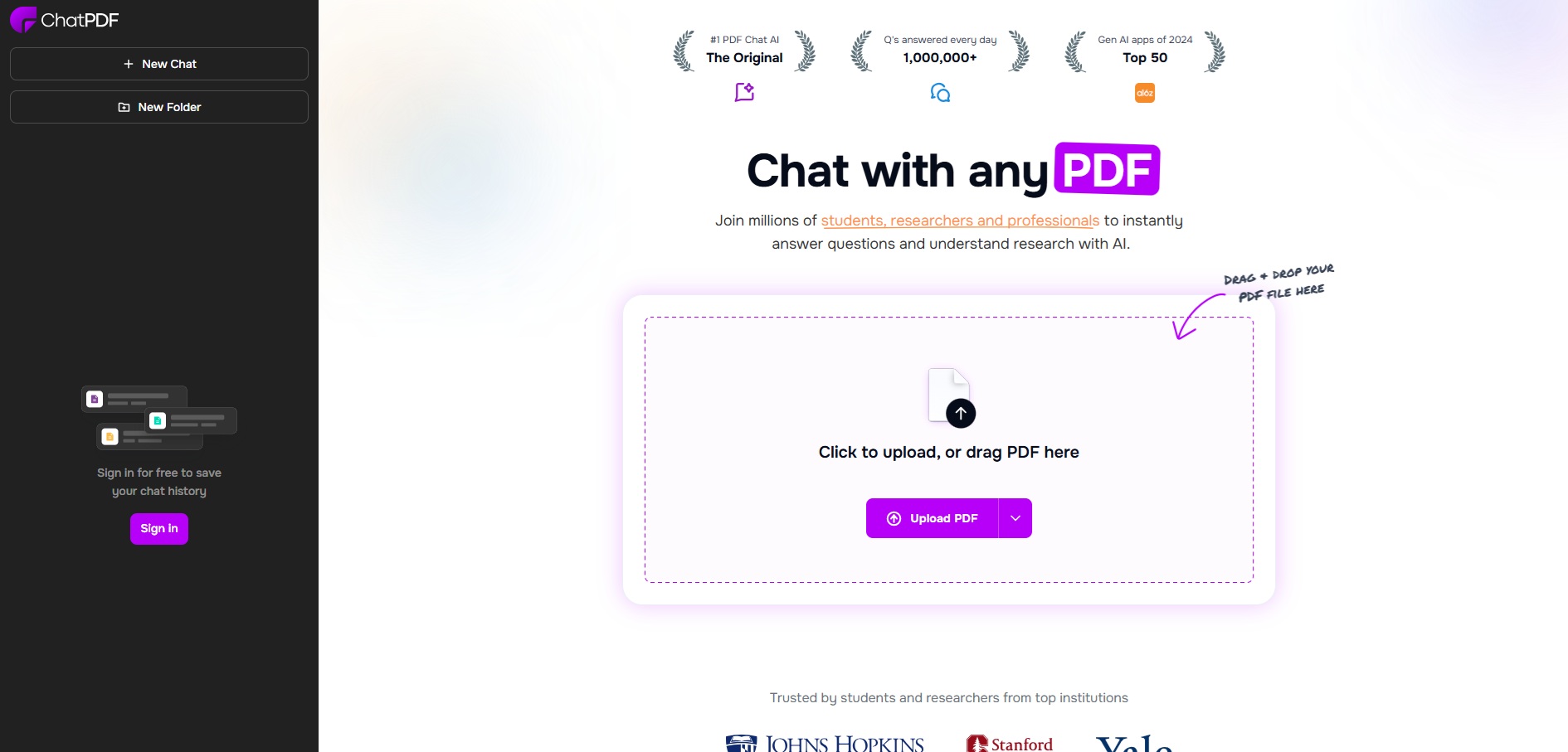
「Sign in」をクリックします。
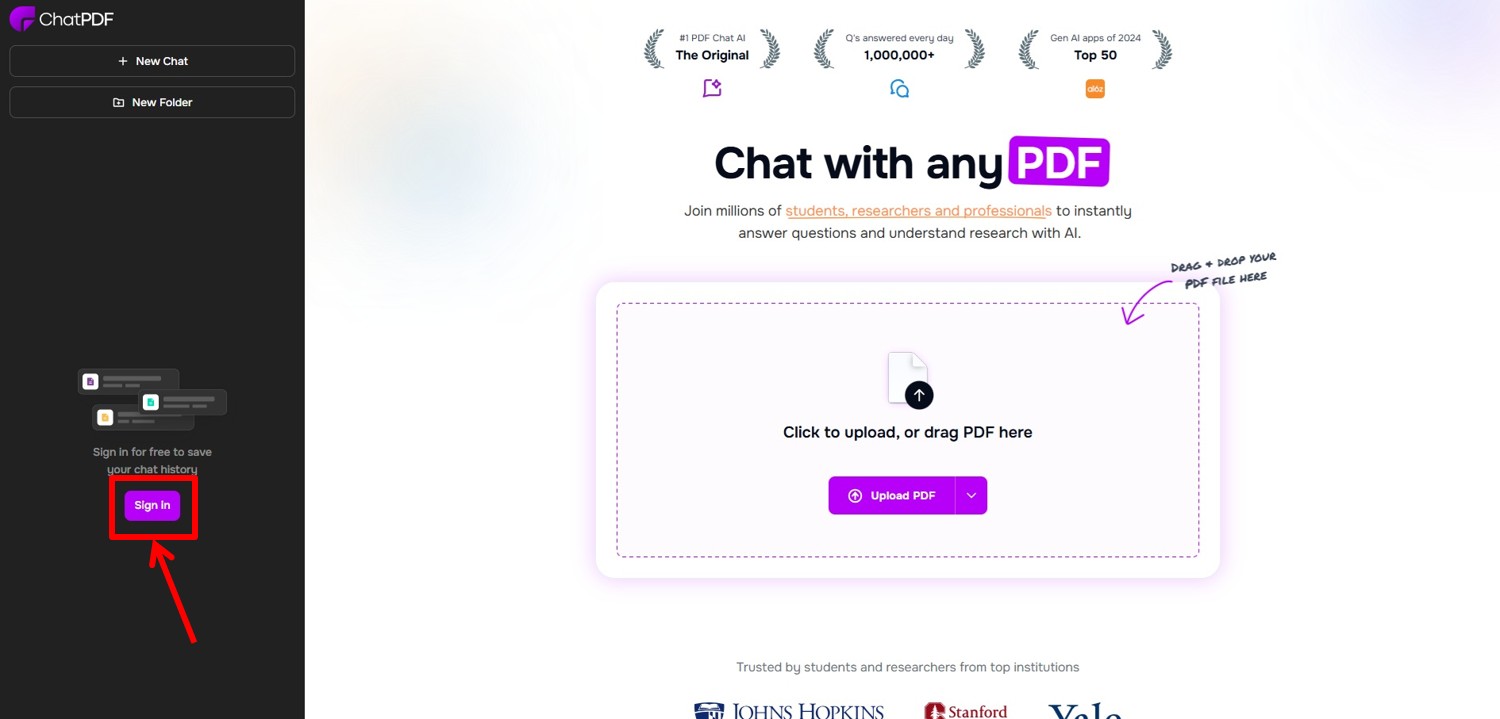
Googleアカウントでログインします。
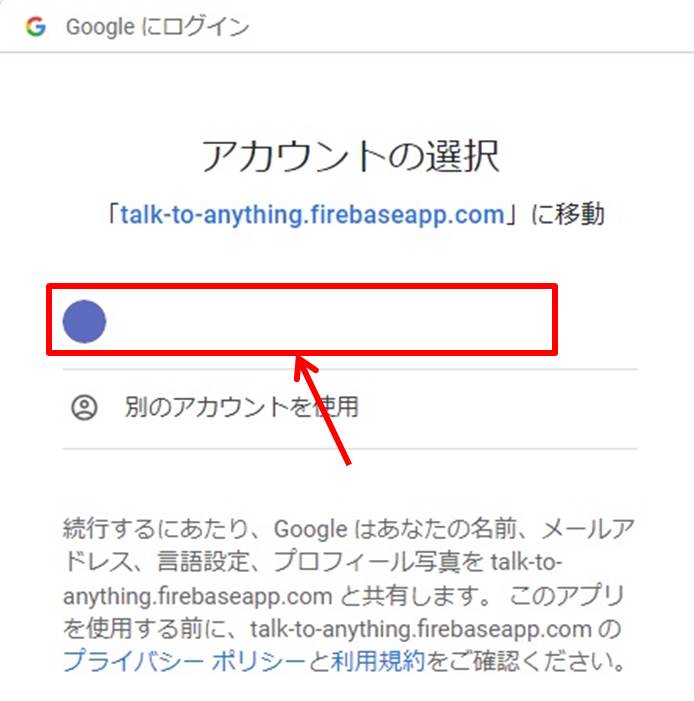
ChatPDFのダッシュボードに移動します。
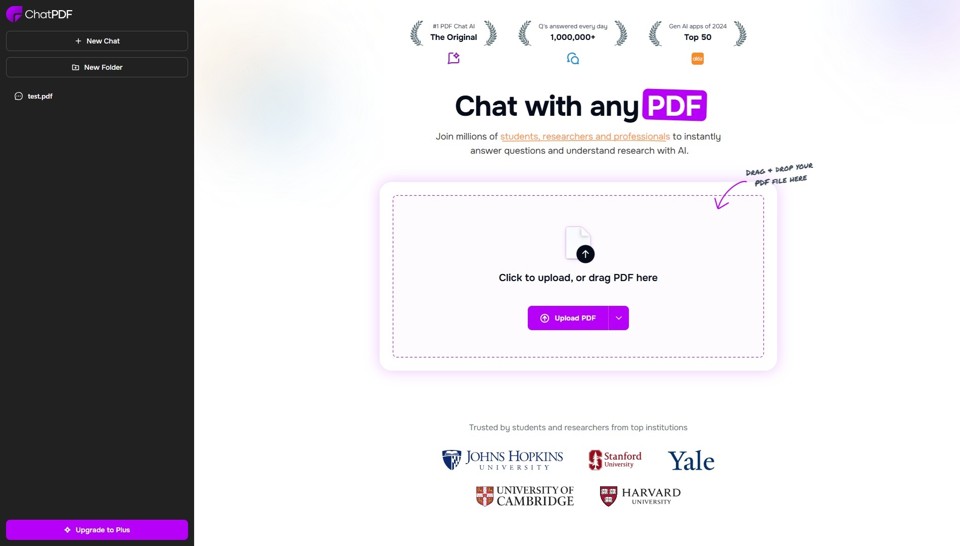
アップグレード

プランのアップグレードをします。
「Upgrade to Plus」をクリックします。
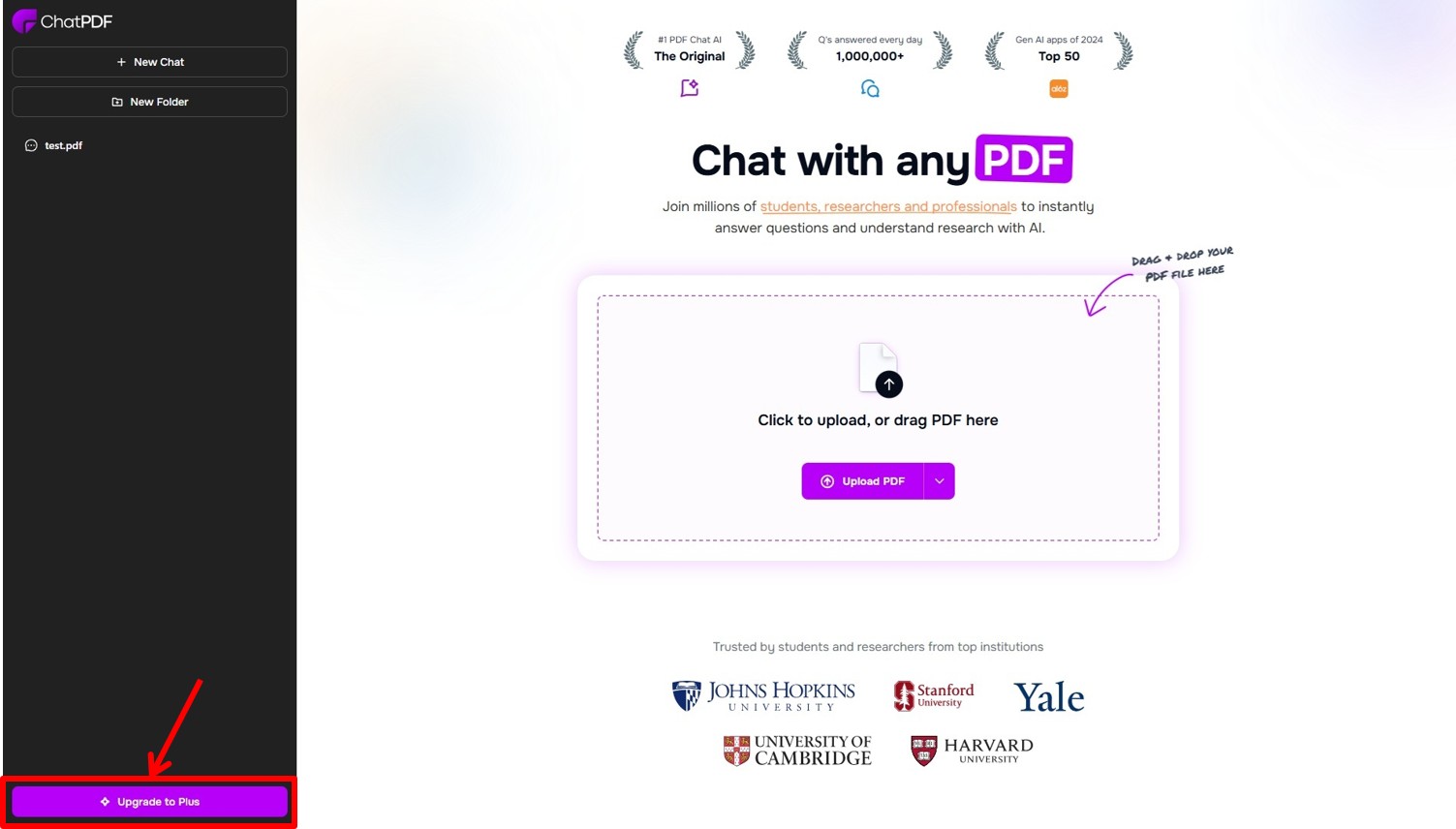
プランを選択します。
Annual(年額)またはMonthly(月額)を選択。
今回はPlusプランの「Upgrade Now」をクリックします。
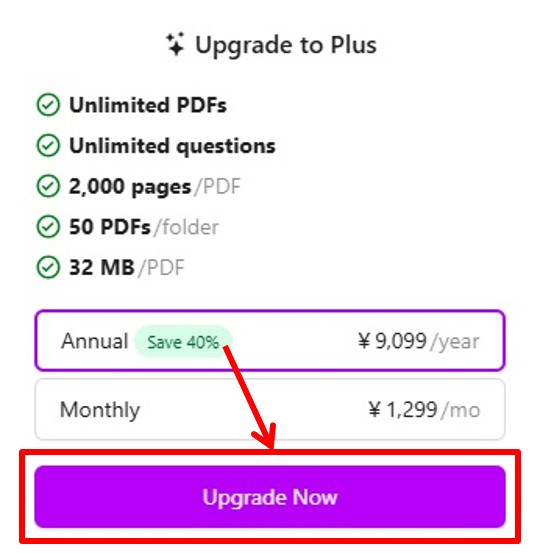
ChatPDFのプラン毎の価格と機能については『ChatPDFの価格・料金』の記事をご覧ください。
支払い情報を入力します。
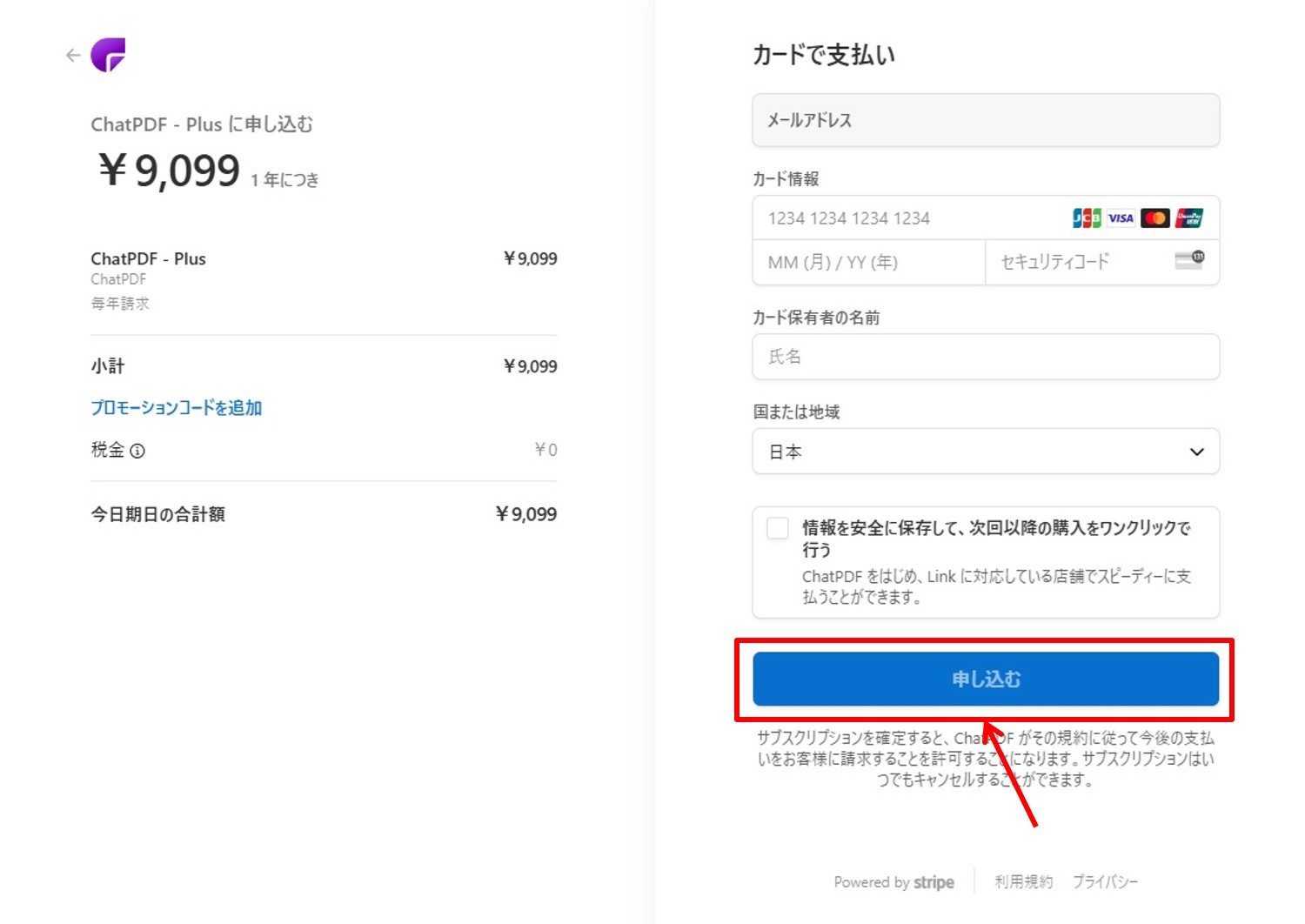
項目は次の通り
| カード情報 | 「カード番号」「有効期限」「CVC(セキュリティコード)」を入力 |
| カード所有者名 | カードの名義人を入力 |
| 請求書の住所 | 「日本」を選択 |
情報を入力したら申し込みをします。
「申し込む」をクリックします。
以上でアップグレードができました。
ログイン

ChatPDFの公式サイトにアクセスします。
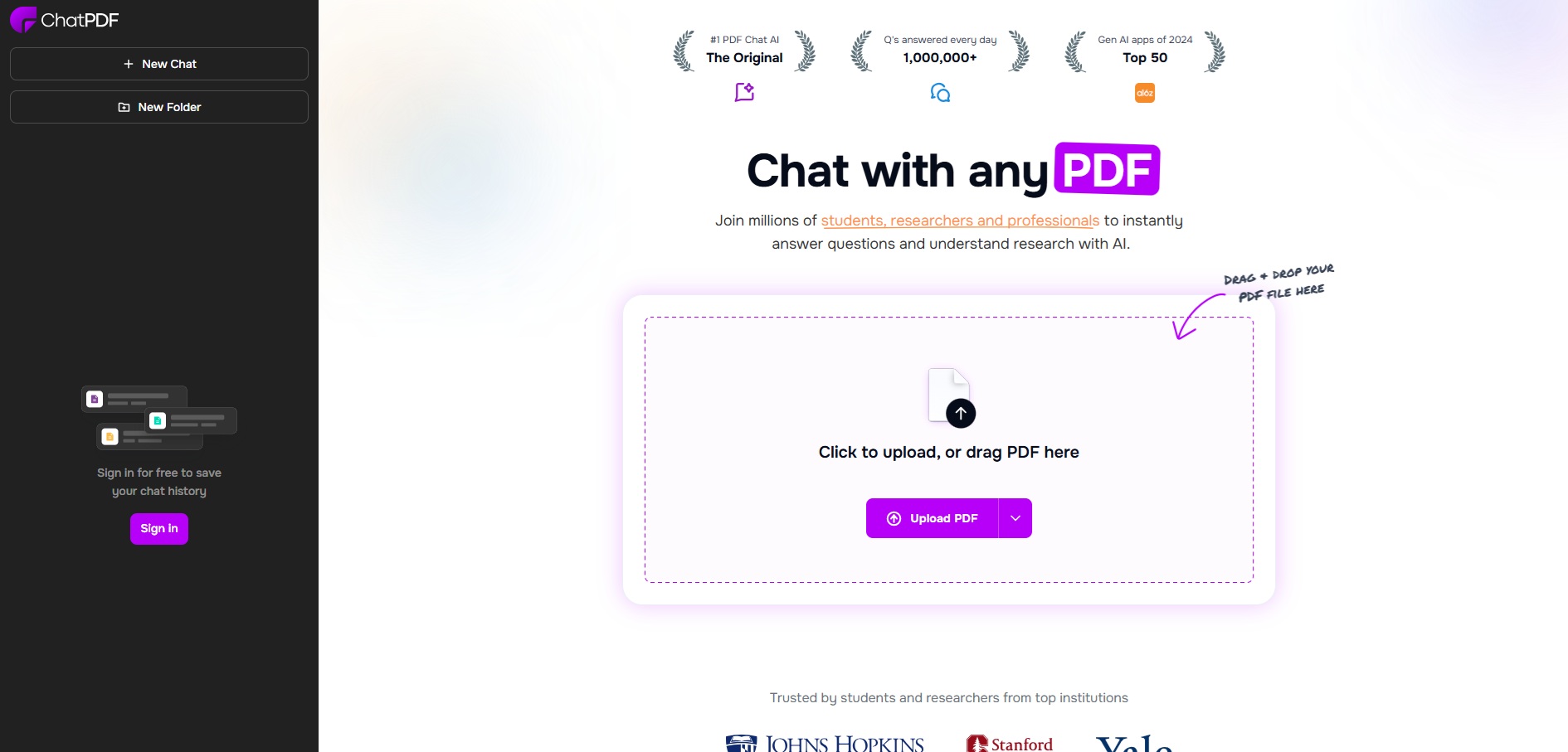
「Sign in」をクリックします。
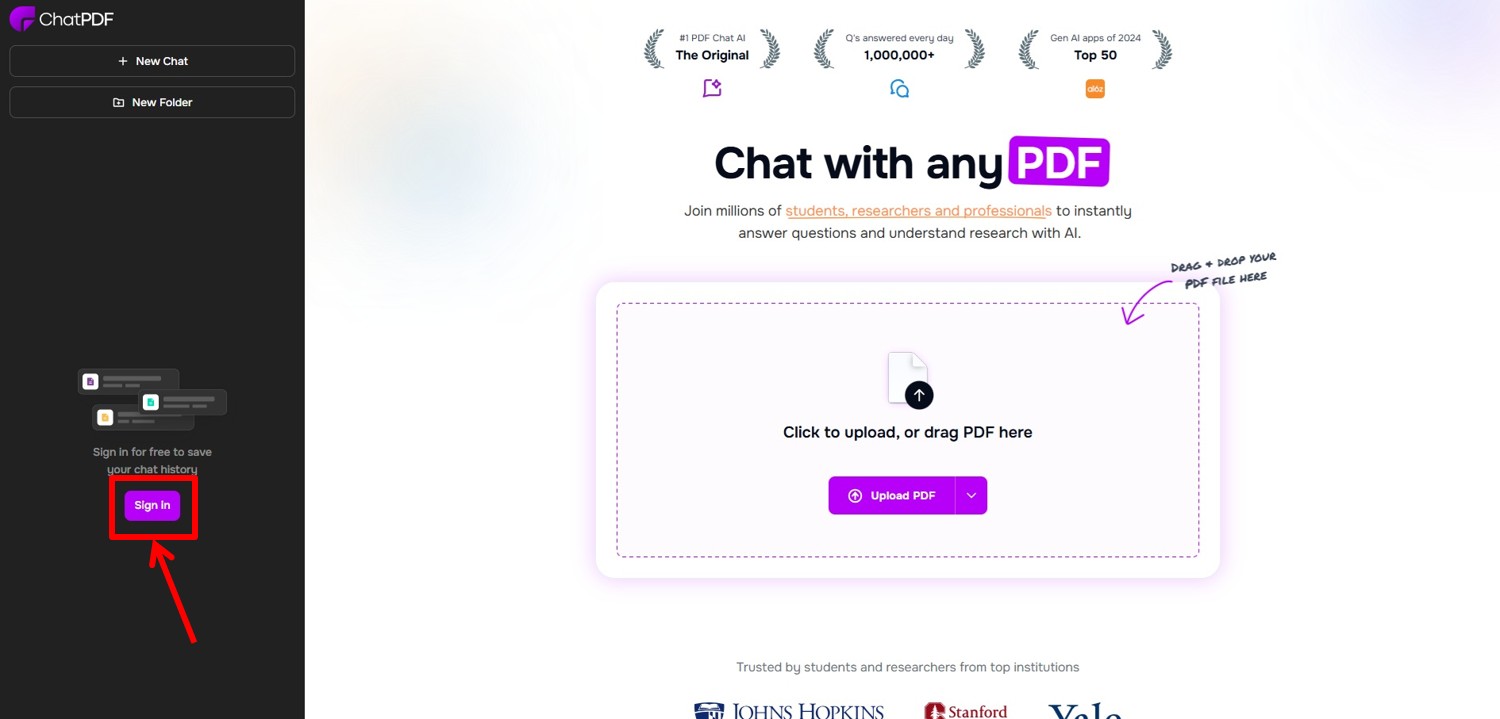
Googleアカウントでログインします。
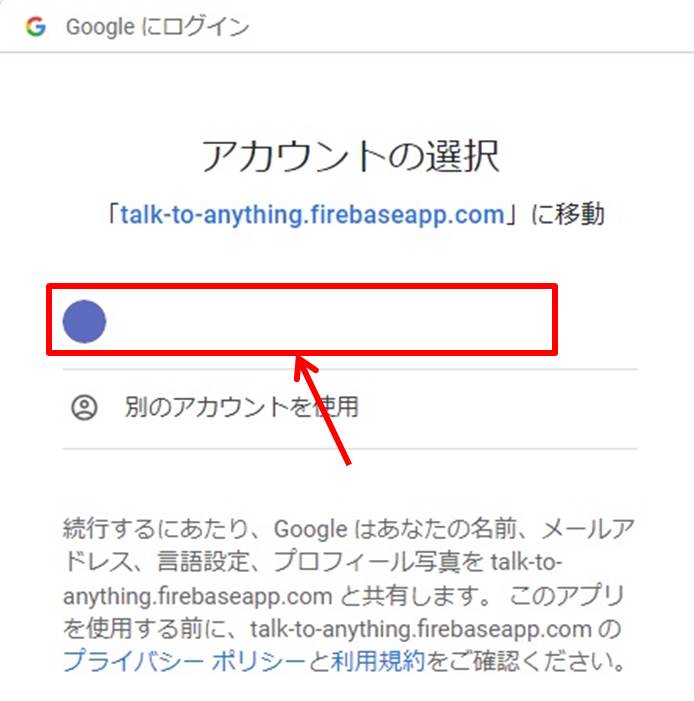
ChatPDFにログインできるとダッシュボードに移動します。
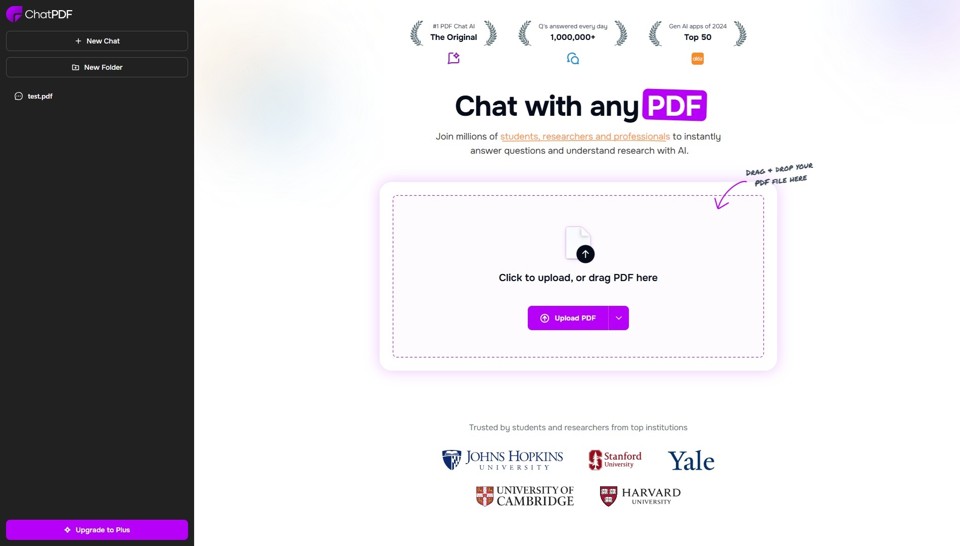
以上でChatPDFへログインができました。
ChatPDFのよくある質問
 ChatPDFのよくある質問をご紹介します。
ChatPDFのよくある質問をご紹介します。
-
前の記事

DocsBot(ドックスボット)の価格・料金を徹底解説 2025.02.23
-
次の記事
記事がありません


